热门标签
热门文章
- 1pycharm安装教程-pycharm安装详细步骤(Mac版)_pycharm mac版本
- 2RabbitMQ之死信交换机
- 3堡垒机的安装及使用_linux怎么安装堡垒机
- 4云计算练习题_5. 将/centos7/dvd/packages目录中以vsftpd开头的软件包,拷贝到/opt下
- 5ChatGPT商业网站源码/支持GPT4.0/ai绘画(MJ绘画模型)/用户会员套餐/赚取收益/实时语音识别输入/文章资讯发布功能/邀请分佣功能/后台一键版本更新!_chatgpt网站源码
- 6FPGA时序约束--实战篇(Vivado添加时序约束)_vivado 怎么添加时序
- 7关于机壳地和板子地(GND)的连接_外壳地和电源地怎么连接
- 8Python-opencv学习第十三课:图像像素值统计_python处理图片像元数目
- 9(南京观海微电子)——EDP简介_edp接口抗rf干扰
- 10云计算——ACA学习 云计算核心技术_ali云 aca
当前位置: article > 正文
一文搞定Ubuntu22.04(双系统)配置pytorch环境_ubuntu22.04安装cuda和pytorch
作者:智能墨韵书生 | 2024-02-02 14:35:23
赞
踩
ubuntu22.04安装cuda和pytorch
目录
1.安装nvidia驱动
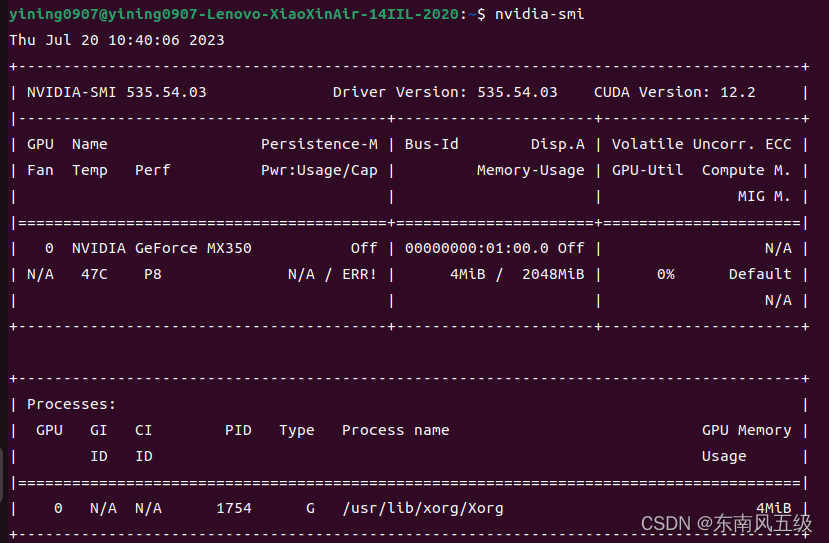
如图则安装成功
2.安装CUDA
考虑到pytorch和cuda版本的对应,笔者选择了cuda11.7
最后效果

3.安装cudnn
选择合适的版本,笔者选了v8.9.0 for 11.x linux
解压命令
tar zxvf cudnn-11.2-linux-x64-v8.1.1.33.tgz -C .
也可以打开文件夹,解压到此处
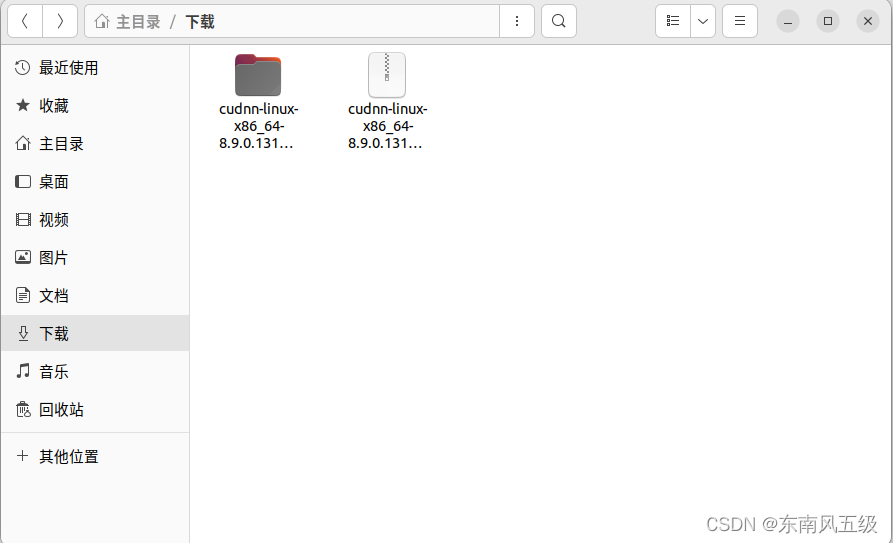
并进入到相应目录,执行以下命令
- sudo cp cuda/include/cudnn.h /usr/local/cuda/include
- sudo cp cuda/lib/libcudnn* /usr/local/cuda/lib64
- sudo chmod a+r /usr/local/cuda/include/cudnn.h
- sudo chmod a+r /usr/local/cuda/lib64/libcudnn*
以上配置cuDNN成功
验证是否成功
cat /usr/local/cuda-11.1/include/cudnn_version.h | grep CUDNN_MAJOR -A 2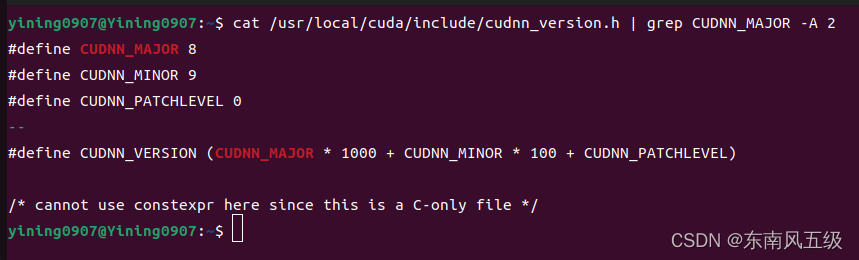
cudnn版本8.9.0
4.安装anaconda
5.创建虚拟环境
通过对比,11.7的pytorch接受的最低python为3.8,遂选择python3.8创建虚拟环境
创建conda虚拟环境
conda create -n pytorch python=3.8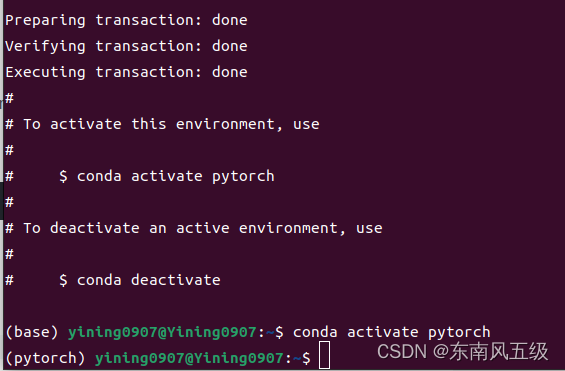
创建成功并进入虚拟环境
6.安装pytorch
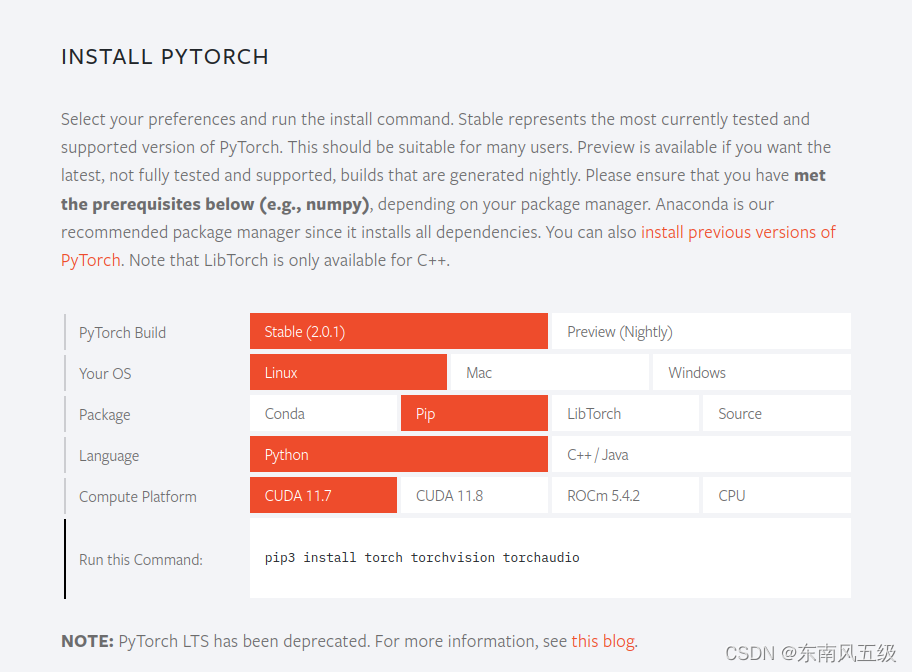
根据cuda版本选择pytorch版本,在虚拟环境下输入
pip3 install torch torchvision torchaudio检验是否安装成功
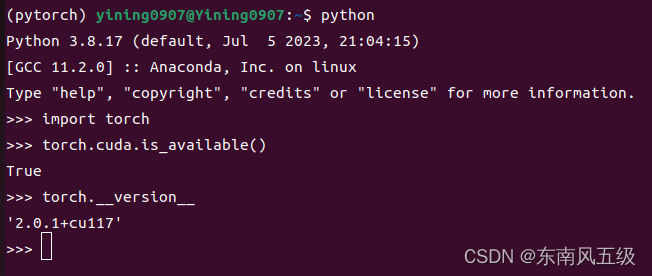
文章到此结束,小白记录一下安装过程,如有错误请批评指正
声明:本文内容由网友自发贡献,不代表【wpsshop博客】立场,版权归原作者所有,本站不承担相应法律责任。如您发现有侵权的内容,请联系我们。转载请注明出处:https://www.wpsshop.cn/blog/article/detail/55563
推荐阅读
- 本文从BERT的基本概念和架构开始,详细讲解了其预训练和微调机制,并通过Python和PyTorch代码示例展示了如何在实际应用中使用这一模型。我们探讨了BERT的核心特点,包括其强大的注意力机制和与其他Transformer架构的差异。_... [详细]
赞
踩
- article
成功解决RuntimeError: [enforce fail at C:\actions-runner\_work\pytorch\pytorch\builder\windows\pytorch\c
成功解决RuntimeError:[enforcefailatC:\actions-runner\_work\pytorch\pytorch\builder\windows\pytorch\c10\core\impl\alloc_cpu.c... [详细]赞
踩
- 本文概述:正确安装CUDA是用显卡加速深度学习的关键,网上的CUDA教程都不够详细,小白容易装不明白,因此作者打算写一份细致的CUDA安装教程,争取把饭喂到你胃里。文内附带本地安装包下载链接_windowscudawindowscuda目录... [详细]
赞
踩
- article
【2023最新版】Win11: WSL(Ubuntu22.04)使用docker远程容器教程(Windows的Docker Desktop下载安装、迁移到非系统盘、配置国内镜像源、设置 WSL2)_wsl docker
在Windows系统上安装和配置DockerDesktop,包括安装准备工作(WSL和Docker简介),DockerDesktop的安装和配置(包括迁移到非系统盘和配置国内镜像源),在Windows的DockerDesktop上设置WSL... [详细]赞
踩
- 总结了国内安装WSL图形化桌面的博客,写了如何在WSL2的Ubuntu上安装KDE桌面,因为安装KDE遇到的一些问题在安装gnome时也会遇到,所以也顺便提及了一下gnome,_ubuntu-desktop安装failedtoreloadd... [详细]
赞
踩
- roberta文本分类 ... [详细]
赞
踩
- Python可以与其他编程语言和技术进行集成。这使得交易者可以使用Python编写的策略与其他平台和系统进行交互。Python还可以使用C++和Java等其他语言编写的库进行扩展。本文由chatgpt生成,文章没有在chatgpt生成的基础... [详细]
赞
踩
- 本文使用PyTorch构建一个简单而有效的泰坦尼克号生存预测模型。通过这个项目,你会学到如何使用PyTorch框架创建神经网络、进行数据预处理和训练模型。我们将探讨如何处理泰坦尼克号数据集,设计并训练一个神经网络,以预测乘客是否在灾难中幸存... [详细]
赞
踩
- 人/B们/E常/S说/S生/B活/E是/S一/S部/S教/B科/M书/E”图中是双向的三层RNNs,堆叠多层的RNN网络,可以增加模型的参数,提高模型的拟合。理网格化数据(例如图像数据)的神经网络,RNN是专门用来处理序列数据的神经网络。双... [详细]
赞
踩
- 本文深入探索了PyTorch框架中的torch.nn模块,这是构建和实现高效深度学习模型的核心组件。我们详细介绍了torch.nn的关键类别和功能,包括ParameterModuleSequentialModuleListModuleDic... [详细]
赞
踩
- 本篇博客深入探讨了PyTorch的torch.nn子模块中与Transformer相关的核心组件。我们详细介绍了及其构成部分——编码器()和解码器(),以及它们的基础层——和。每个部分的功能、作用、参数配置和实际应用示例都被全面解析。这些组... [详细]
赞
踩
- PyTorch是由Facebook的AI研究团队开发的一个开源机器学习库,最初发布于2016年。它的前身是Torch,这是一个使用Lua语言编写的科学计算框架。PyTorch的出现标志着Torch的核心功能被转移到了Python这一更加流行... [详细]
赞
踩
- 本文详细介绍了PyTorch框架中的多个填充类,用于在深度学习模型中处理不同维度的数据。这些填充方法对于保持卷积神经网络中数据的空间维度至关重要,尤其在图像处理、音频信号处理等领域中有广泛应用。每种填充方法都有其特定的应用场景和注意事项,如... [详细]
赞
踩
- article
PyTorch 简单易懂的实现 CosineSimilarity 和 PairwiseDistance - 距离度量的操作_nn.cosinesimilarity(dim=1)返回的一定是标量吗
和。模块专注于计算两个高维数据集之间的余弦相似度,适用于评估文档、用户偏好等在特征空间中的相似性。而模块提供了一种计算两组数据点之间成对欧几里得距离的有效方式,这在聚类、近邻搜索或预测与实际值之间距离度量的场景中非常有用。这两个模块共同构成... [详细]赞
踩
- torch.cosine_similarity可以对两个向量或者张量计算相似度>>>input1=torch.randn(100,128)>>>input2=torch.randn(100,128)>>>output=torch.cosin... [详细]
赞
踩
- 本文提供几个pytorch中常用的向量相似度评估方法,并给出其源码实现,供大家参考。分别为以下六个。(其中第一个pytoch自带有库函数)_l2正则化和余弦相似度计算pytorxhl2正则化和余弦相似度计算pytorxh原文链接:https... [详细]
赞
踩
- 余弦相似度\color{red}{余弦相似度}余弦相似度在NLP的任务里,会对生成两个词向量进行相似度的计算,常常采用余弦相似度公式计算。余弦相似度用向量空间中两个向量夹角的余弦值作为衡量两个个体间差异的大小。余弦值越接近1,就表明夹角越接... [详细]
赞
踩
- 两个张量之间的欧氏距离即m*e和n*e张量之间的欧式距离理论分析算法实现importtorchdefeuclidean_dist(x,y):"""Args:x:pytorchVariable,withshape[m,d]y:pytorchV... [详细]
赞
踩
- importtorch.nn.functionalasFF.cosin_similarity(a,b,dim=1)沿着dim维度对a,b两个tensor计算余弦相似度。由于dim属性的存在,使得a,b两个tensor可以为任意维。_pyto... [详细]
赞
踩
- importtorchfromtorchimportTensordefcos_similar(p:Tensor,q:Tensor):sim_matrix=p.matmul(q.transpose(-2,-1))a=torch.norm(p,... [详细]
赞
踩
相关标签


